Cara Mengaktifkan Dark Mode Samsung
Samsungstarters.com – Masih banyak pengguna hp Samsung yang belum mengetahui cara mengaktifkan dark mode Samsung. Padahal fitur tersebut sangat penting, karena bisa mengubah tampilan antarmuka menjadi gelap sehingga lebih nyaman dipandang mata serta membuat baterai lebih irit.
Fitur Dark Mode sudah ada sejak OneUI generasi pertama yang menggunakan sistem operasi Android Pie (9.0). Samsung terus menyempurnakan fitur tersebut hingga akhirnya semakin banyak smartphone Samsung yang mendukung fitur Dark Mode.
Perlu kalian ketahui, bahwa tidak semua smartphone Samsung mendukung fitur Dark Mode. Fitur ini hanya tersedia pada hp Samsung yang menggunakan sistem operasi OneUI berbasis Android 9 ke atas. Sedangkan untuk seri dibawahnya yang masih menggunakan TouchWiz belum mendukung dark mode.
Cara kerja dark mode adalah merubah tampilan antarmuka hp Samsung menjadi berwarna gelap. Ftur ini secara otomatis akan merubah tampilan setiap menu dan beberapa aplikasi yang mendukung dark mode, seperti Instagram, Play Store, Google Chrome, GMAIL, dan masih banyak lagi lainnya.
Cara Mengaktifkan Fitur Dark Mode Samsung
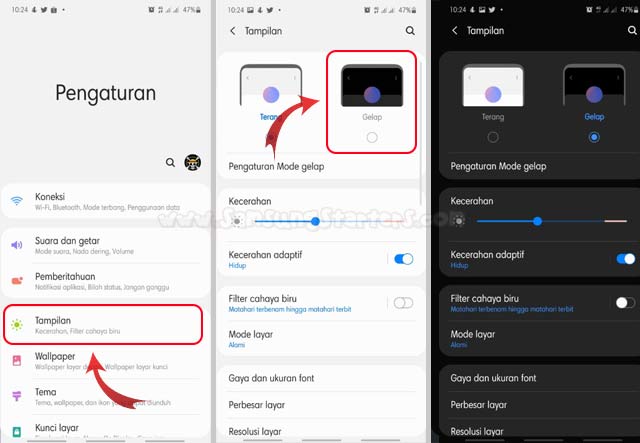
Melalui Menu Settings
Sebenarnya ada dua cara mengaktifkan dark mode Samsung, yakni melalui menu Pengaturan atau Settings serta melalui Status Bar. Untuk yang pertama kami akan menjelaskan cara mengaktifkan dark mode Samsung melalui menu Settings. Adapun cara mengaktifkannya silahkan simak berikut ini
- Buka Menu Setting atau Pengaturan
- Buka Menu Tampilan
- Pilih Gelap
Setelah mode gelap dipilih, maka secara otomatis tampilan menu Setting dan beragam menu lainnya agar berubah menjadi gelap. Menariknya lagi, fitur ini tetap akah aktif meski pengguna smartphone sedang menggunakan Thema.
Sebenarnya Samsung menyediakan banyak sekali pilihan Tema berwarna gelap. Namun Tema hanya sebatas untuk merubah tampilan antarmuka standar. Tema Samsung tidak akan bisa merubah tampilan aplikasi. Jadi mau tak mau kita harus mengaktifkan dark mode agar user interface aplikasi berubah menjadi gelap.
Perlu kami ingatkan sekali lagi, bahwa tidak semua aplikasi mendukung dark mode Samsung. Bahkan ada beberapa aplikasi yang harus diatur secara manual agar berubah menjadi mode gelap. Hal tersebut tak jadi masalah selama aplikasi-aplikasi populer sudah mendukung dark mode Samsung.
Melalui Menu Status Bar

Kalian juga bisa masuk ke menu pengaturan dark mode Samsung melalui status bar. Caranya adalah dengan tap menu Mode Gelap selama beberapa detik, lalu secara otomatis akan masuk ke menu Pengaturan Dark Mode.
Cara Setting Dark Mode Samsung
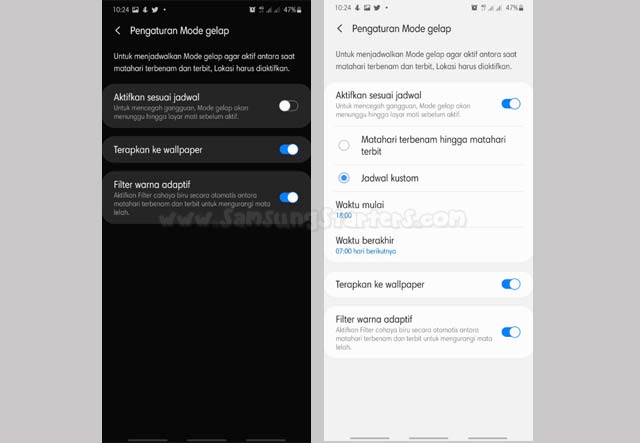
Tak hanya itu, Dark Mode Samsung juga mendukung Filter Warna Adapatif yang berguna untuk mengaktifkan filter cahaya biru secara otomatis antara matahari terbenam dan matahari terbit untuk mengurangi mata lelah.
Satu lagi fitur dark mode Samsung yang mungkin tidak dimiliki dark mode smartphone lainnya, yakni fitur untuk merubah tampilan wallpaper menjadi gelap. Dengan fitur ini wallpaper akan berubah menjadi lebih gelap sehingga lebih nyaman dipandang mata.
Semua pengguna Samsung waji mengaktifkan fitur yang satu ini. Sebab Mode Gelap atau Dark Mode tidak hanya berfungsi untuk membuat tampilan user interface lebih menarik, namun juga membuat mata lebih nyaman dan bisa menghemat pemakaian daya baterai.
Yah, baterai akan lebih irit apabila menggunakan fitur Dark Mode. Pasalnya konsumsi daya baterai pada layar berwarna gelap lebih irit dibanding layar berwarna cerah. Oleh karena itulah dark mode menjadi salah satu cara terbaik untuk menghemat baterai Samsung.
| Baca Juga Informasi Samsung Lainnya | ||
| Cara Menyembunyikan Notch | Game Anak Perempuan Android | |
| Cara Dark Mode WhatsApp | HP Samsung Baterai 5000 mAh | |
Nah demikianlah informasi seputar cara mengaktifkan dari mode hp Samsung. Semoga tuturial di atas bermanfaat dan bisa menjadi referensi bagi pengguna hp Samsung yang belum mengetahui cara mengaktifkan fitur mode gelap atau dark mode.





